Некоторые пользователи операционной системы Windows 10 сталкиваются с тем, что при попытке запуска какой-либо программы по просмотру видео или фото, прослушивании музыки, или проведении интернет-сёрфинга, появляется уведомление с текстом:
«Стандартное приложение сброшено. Приложение вызвало проблему с настройкой стандартного приложения для файлов “.” поэтому оно сброшено до …».

Соответственно, вместо точек в тексте приводится информация о разрешении проблемных файлов и проблемной программы.
И в данной статье мы поговорим о том, как решить эту проблему, и почему она вообще появляется.
Почему возникает сбой стандартных приложений на Windows 10 и как исправить ошибку?
Наиболее частая причина возникновения данной ошибки заключаются в том, что «проблемная» программа установила себя как приложение, используемое для определённого типа файлов "по умолчанию", но при этом система расценила это действие как ошибочное.
Соответственно, для решения рассматриваемой проблемы следует определить корректные ассоциации и запретить в дальнейшем осуществлять запрет на сброс ассоциаций встроенных приложений.
Вариант 1
Итак, в тексте самой ошибки приводится расширение файлов, открытие которых и вызвало ее появление.
Поэтому, прежде всего, необходимо назначить данному расширению нужное приложение, которое в дальнейшем будет использоваться "по умолчанию" - без уведомления о способах открытия данных файлов.
Для этого:
Нажмите «Пуск» - «Параметры» и выберите раздел «Приложение».
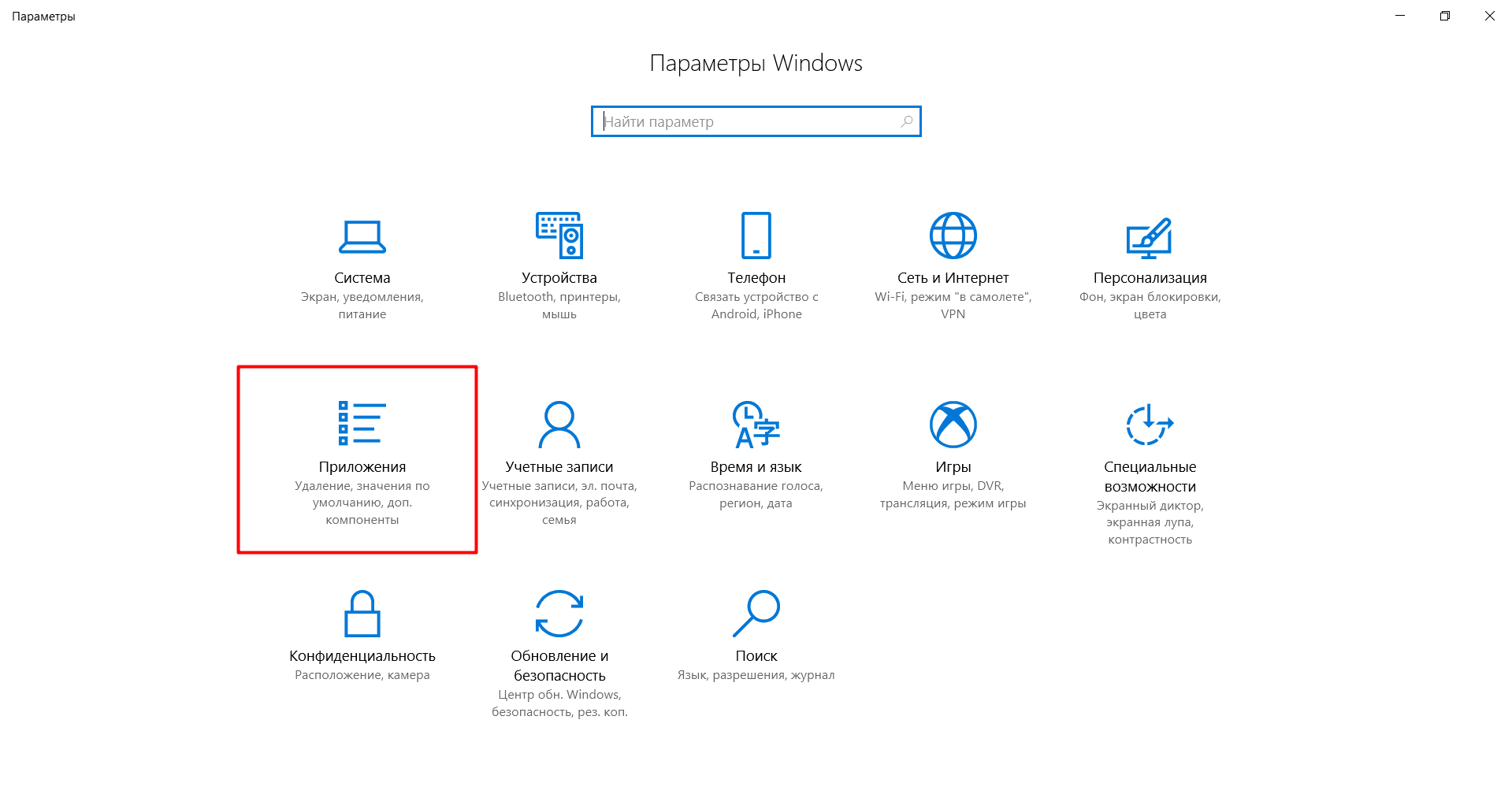
Далее кликните по разделу «Приложение по умолчанию», пролистайте страницу в самый низ и выберите строку «Задать значения по умолчанию по приложению».
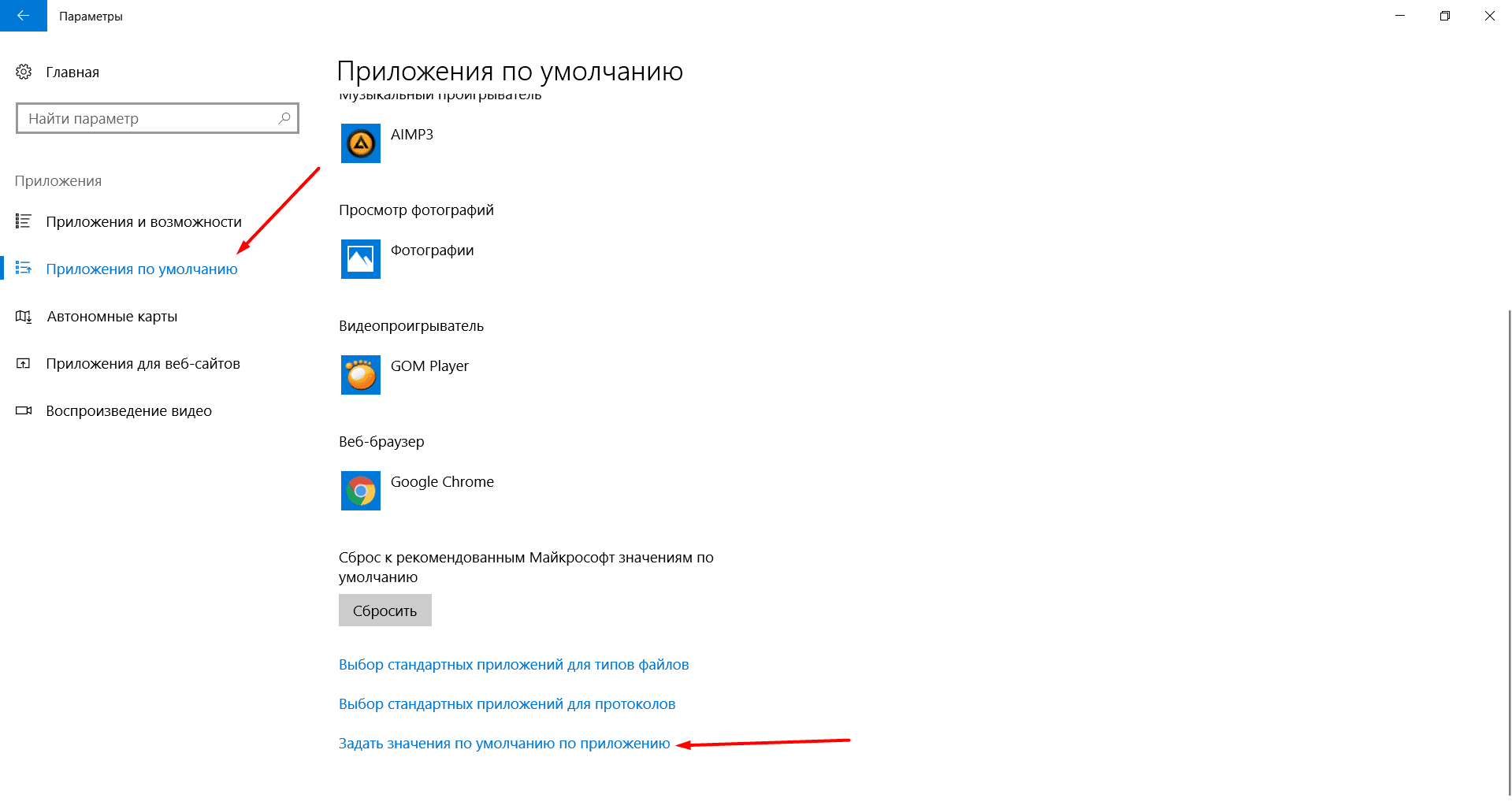
В открывшемся списке установленных приложений/программ выберите нужную - которая - по сути - и вызвала рассматриваемую ошибку, выделите её и нажмите «Управление».
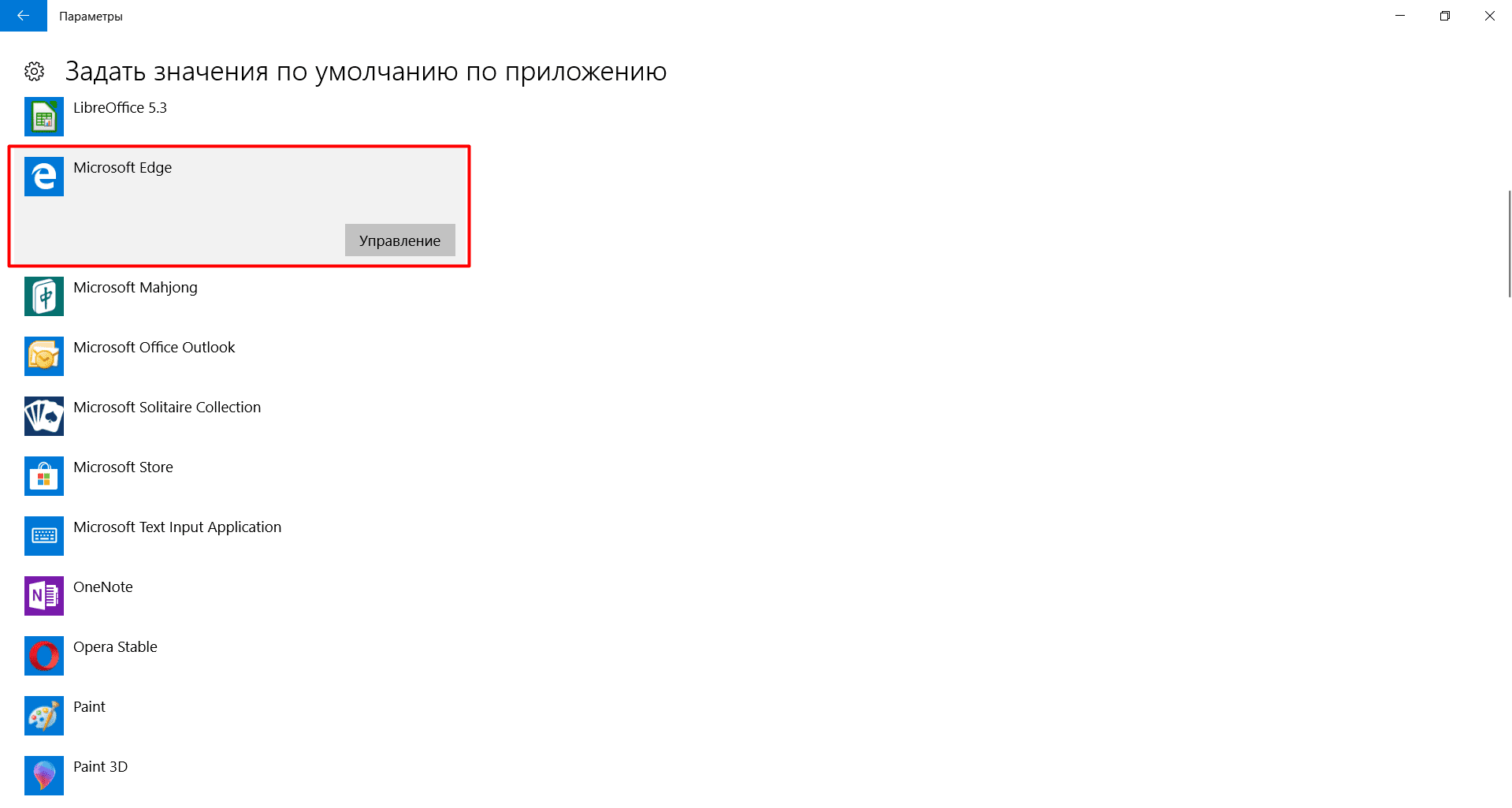
По клику на кнопку «Управление» появится список расширений, а также используемые для них программы "по умолчанию".
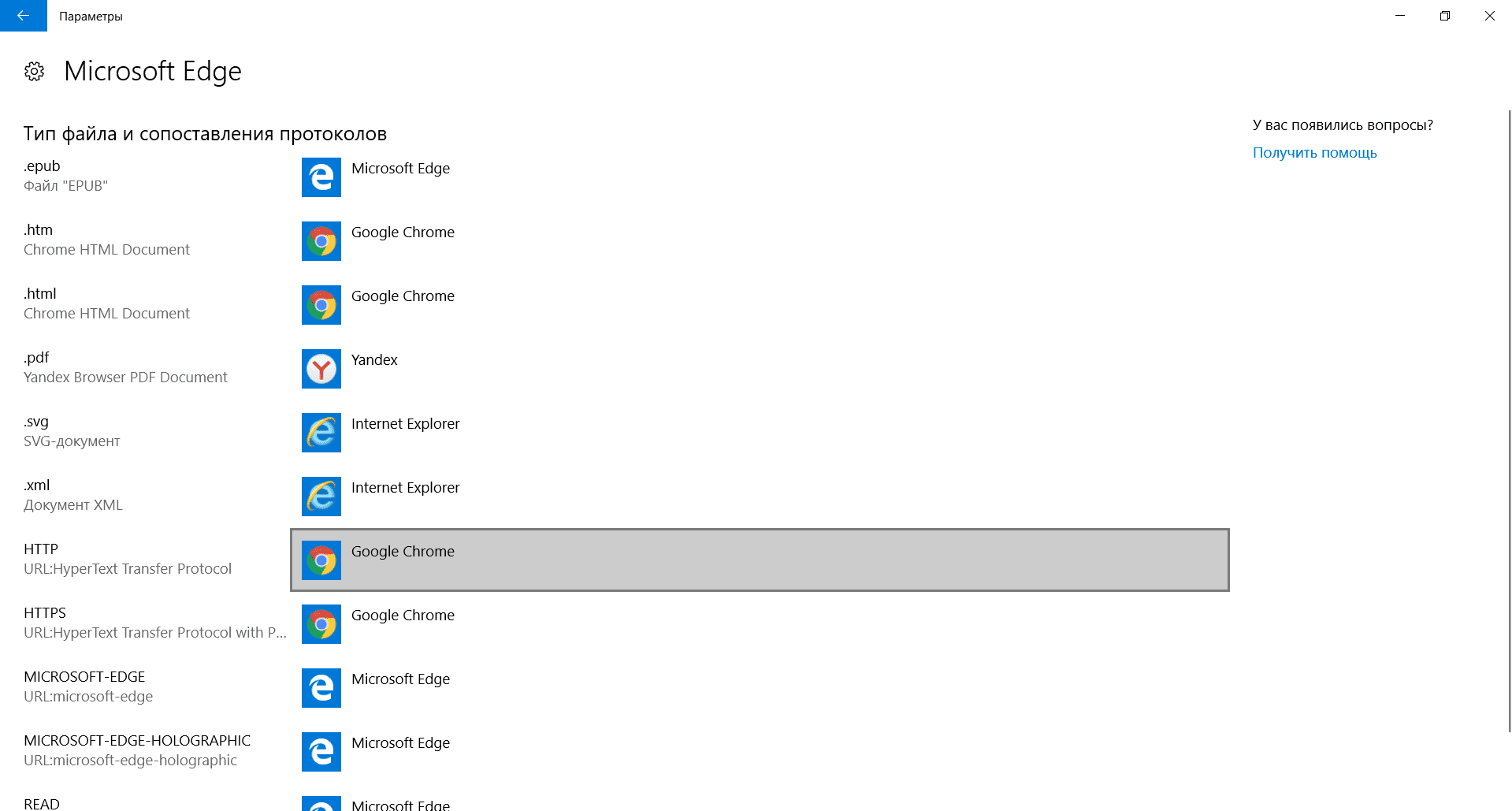
Останется назначить все необходимые сопоставления и перезагрузить компьютер.
В большинстве случаев данный алгоритм решает рассматриваемую проблему, если же это не помогло, то перейдите к следующему варианту.
Вариант 2
Данный способ является продолжением предложенного выше варианта, а не его альтернативой и заключается в запрете операционной системе сбрасывать имеющиеся сопоставления.
Обратите внимание, что дальнейшие действия предполагают внесение изменений в реестр, поэтому предварительно стоит создать точку восстановления системы - во избежании потери данных.
Способов реализации данного варианта несколько: условно, один простой, другой сложный.
Простой заключается в том, что вам необходимо:
- Кликнуть правой кнопкой мышки по рабочему столу и выбрать «Создать» - «Текстовый документ».
- В созданный файл скопировать данный код:
Windows Registry Editor Version 5.00
; .3g2,.3gp, .3gp2, .3gpp, .asf, .avi, .m2t, .m2ts, .m4v, .mkv .mov, .mp4, mp4v, .mts, .tif, .tiff, .wmv
[HKEY_CURRENT_USER\SOFTWARE\ Classes\ AppXk0g4vb8gvt7b93tg50ybcy892pge6jmt]
"NoOpenWith"=""
"NoStaticDefaultVerb"=""
; .aac, .adt, .adts ,.amr, .flac, .m3u, .m4a, .m4r, .mp3, .mpa .wav, .wma, .wpl, .zpl
[HKEY_CURRENT_USER\SOFTWARE\ Classes\ AppXqj98qxeaynz6dv4459ayz6bnqxbyaqcs]
"NoOpenWith"=""
"NoStaticDefaultVerb"=""
;.htm, .html
[HKEY_CURRENT_USER\SOFTWARE\ Classes\ AppX4hxtad77fbk3jkkeerkrm0ze94wjf3s9]
"NoOpenWith"=""
"NoStaticDefaultVerb"=""
; .pdf
[HKEY_CURRENT_USER\SOFTWARE\ Classes\ AppXd4nrz8ff68srnhf9t5a8sbjyar1cr723]
"NoOpenWith"=""
"NoStaticDefaultVerb"=""
;.stl, .3mf, .obj, .wrl, .ply, .fbx, .3ds, .dae, .dxf, .bmp .jpg, .png, .tga
[HKEY_CURRENT_USER\SOFTWARE\ Classes\ AppXvhc4p7vz4b485xfp46hhk3fq3grkdgjg]
"NoOpenWith"=""
"NoStaticDefaultVerb"=""
; .svg
[HKEY_CURRENT_USER\SOFTWARE\ Classes\ AppXde74bfzw9j31bzhcvsrxsyjnhhbq66cs]
"NoOpenWith"=""
"NoStaticDefaultVerb"=""
; .xml
[HKEY_CURRENT_USER\SOFTWARE\ Classes\ AppXcc58vyzkbjbs4ky0mxrmxf8278rk9b3t]
"NoOpenWith"=""
"NoStaticDefaultVerb"=""
[HKEY_CURRENT_USER\SOFTWARE\ Classes\ AppX43hnxtbyyps62jhe9sqpdzxn1790zetc]
"NoOpenWith"=""
"NoStaticDefaultVerb"=""
; .raw, .rwl, .rw2
[HKEY_CURRENT_USER\SOFTWARE\ Classes\ AppX9rkaq77s0jzh1tyccadx9ghba15r6t3h]
"NoOpenWith"=""
"NoStaticDefaultVerb"=""
; .mp4,.3gp, .3gpp, .avi, .divx, .m2t, .m2ts, .m4v, .mkv, .mod etc.
[HKEY_CURRENT_USER\SOFTWARE\ Classes\ AppX6eg8h5sxqq90pv53845wmnbewywdqq5h]
"NoOpenWith"=""
"NoStaticDefaultVerb"=""
- Сохранить документ, выбрав «Тип файлов» - «Все файлы», при этом имя документа должно быть с расширением «.reg» (например, «Решение ошибки.reg»).
- Запустить данный файл, перезагрузить компьютер и повторить действия, описанные в первом варианте.
А "сложный способ" заключается в ручном пошаговом редактировании реестра, при этом для каждого расширения требуется вносить отдельные изменения.
Заключение
Стоит отметить, что были зафиксированы случаи, когда рассматриваемая проблема возникала в результате установки обновлений системы (в особенности обновления с номером «KB3135173»), которые вносили соответствующие изменения и тем самым вызывали прецеденты сброса сопоставлений/ассоциаций.
Соответственно, для решения проблемы необходимо "откатить" состояние операционной системы до момента возникновения ошибки «Стандартное приложение сброшено».